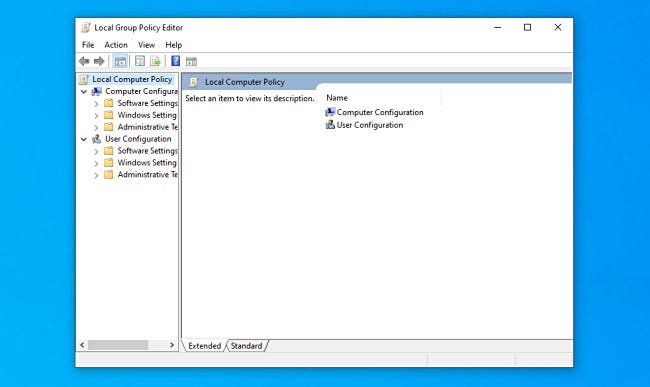
Wie bearbeite ich Gruppenrichtlinien Windows 10?
Wenn Sie ein Windows 10 -Benutzer sind und nach einer Möglichkeit suchen, Ihr System anzupassen, ist die Bearbeitungsgruppenrichtlinie der richtige Weg! Die Gruppenrichtlinie ist eine leistungsstarke Funktion in Windows 10, mit der Sie steuern können, wie Benutzer und Computer mit dem Betriebssystem interagieren. In diesem Artikel zeigen wir Ihnen, wie Sie Gruppenrichtlinien in Windows 10 bearbeiten, damit Sie alle Funktionen voll ausnutzen können. Mit Gruppenrichtlinien können Sie den Zugriff auf bestimmte Bereiche des Systems blockieren, bestimmte Aktionen einschränken und sogar das Erscheinungsbild Ihrer Windows 10 -Erfahrung anpassen. Lassen Sie uns also anfangen und lernen, wie Sie Gruppenrichtlinien in Windows 10 bearbeiten.
1. Öffnen Sie das Startmenü und geben Sie "Gruppenrichtlinie bearbeiten" ein und drücken Sie die Eingabetaste.
2. Navigieren Sie zu Computerkonfiguration> Verwaltungsvorlagen. Hier finden Sie alle Richtlinien, die bearbeitet werden können.
3. Doppelklicken Sie auf die Richtlinie, die Sie bearbeiten möchten.
4. Wählen Sie aktiviert, um die Richtlinie zu aktivieren, oder deaktiviert sie, um sie zu deaktivieren.
5. Klicken Sie auf OK, um die Änderungen zu speichern.

Bearbeitungsgruppenrichtlinie unter Windows 10
Windows 10 ist die neueste Version des Windows -Betriebssystems und bietet Benutzern eine breite Palette von Funktionen und Tools, um ihre Arbeit einfacher und produktiver zu gestalten. Eine der nützlichsten Funktionen ist der Gruppenrichtlinieneditor, mit dem Benutzer Einstellungen auf ihrem Computer konfigurieren können, um das Verhalten ihrer Programme und Anwendungen zu steuern. In diesem Artikel werden wir diskutieren, wie die Gruppenrichtlinien Windows 10 bearbeiten.
Gruppenpolitik verstehen
Gruppenrichtlinien sind die Regeln, die bestimmen, wie sich das Betriebssystem und die Anwendungen eines Computers verhalten. Es wird von der Windows -Registrierung verwaltet und kann mit dem Gruppenrichtlinienredakteur bearbeitet werden. Gruppenrichtlinien können verwendet werden, um Sicherheitseinstellungen einzurichten, Benutzerkonten zu konfigurieren und den Benutzerzugriff auf bestimmte Anwendungen und Einstellungen zu verwalten.
Die Gruppenrichtlinie wird auch verwendet, um zu steuern, wie Windows -Updates installiert werden, sowie wie Windows Firewall und andere Sicherheitsdienste konfiguriert werden. Es ist wichtig zu verstehen, wie Gruppenrichtlinien funktioniert, um sicherzustellen, dass Ihr Computer sicher und ordnungsgemäß konfiguriert ist.
Zugriff auf den Gruppenrichtlinienredakteur
Um die Gruppenrichtlinien unter Windows 10 zu bearbeiten, müssen Sie zunächst auf den Gruppenrichtlinien -Editor zugreifen. Dies kann durch Eingeben von „gpedit.msc“ in die Suchleiste im Startmenü und Drücken der Eingabetaste erfolgen. Dadurch wird das Fenster "Gruppenrichtlinien -Editor" geöffnet, das alle Einstellungen enthält, die konfiguriert werden können.
Änderungen an Gruppenrichtlinien vornehmen
Sobald das Fenster für Gruppenrichtlinien geöffnet ist, können Sie Änderungen an den Einstellungen vornehmen. Klicken Sie dazu einfach auf die Einstellung, die Sie ändern möchten, und nehmen Sie dann die erforderlichen Änderungen vor. Wenn Sie beispielsweise die Einstellungen für die Windows -Firewall ändern möchten, können Sie auf die Firewall -Option klicken und die Einstellungen entsprechend anpassen.
Änderungen der Gruppenrichtlinie sparen
Sobald Sie die erforderlichen Änderungen an den Gruppenrichtlinien vorgenommen haben, müssen Sie die Änderungen speichern, damit sie wirksam werden können. Klicken Sie dazu einfach auf die Schaltfläche „Speichern“ unten im Fenster. Die Änderungen werden sofort angewendet, sodass Sie in der Lage sein sollten, die Auswirkungen Ihrer Änderungen auf Ihrem Computer zu erkennen.
Problembehebung Gruppenpolitikfragen
Manchmal begegnen Sie Probleme, wenn Sie versuchen, Gruppenrichtlinien zu bearbeiten. Wenn dies der Fall ist, können Sie versuchen, das Problem zu beheben, indem Sie die Einstellungen im Gruppenrichtlinien -Editor überprüfen, um sicherzustellen, dass sie korrekt konfiguriert sind. Wenn das Problem bestehen bleibt, müssen Sie möglicherweise den Microsoft -Support für Unterstützung wenden.
Abschluss
Die Bearbeitungsgruppenrichtlinie unter Windows 10 ist ein einfacher Prozess, der durch Befolgen der in diesem Artikel beschriebenen Schritte durchgeführt werden kann. Wenn Sie Änderungen an Gruppenrichtlinien verstehen und vornehmen, können Sie sicherstellen, dass Ihr Computer sicher und ordnungsgemäß konfiguriert ist.
Nur wenige häufig gestellte Fragen
Was ist Gruppenrichtlinie?
Gruppenrichtlinie ist eine Microsoft -Technologie, mit der Administratoren Benutzer, Computer und andere Objekte in einer Windows -Domäne zentral verwalten können. Es ermöglicht Administratoren, Konfigurationen für verschiedene Aspekte des Windows -Betriebssystems und -anwendungen anzugeben, einschließlich Benutzer- und Computerkonten, Sicherheitseinstellungen und Softwarebereitstellung. Gruppenrichtlinien können verwendet werden, um Einstellungen durchzusetzen und den Benutzerzugriff auf ein ganzes Netzwerk einzuschränken.
Wie kann ich in Windows 10 auf Gruppenrichtlinien zugreifen?
Öffnen Sie das Startmenü, um auf Gruppenrichtlinien in Windows 10 zuzugreifen, das Startmenü und geben Sie "gpedit.msc" in die Suchleiste ein. Dadurch wird der lokale Gruppenrichtlinienredakteur eröffnet. Von hier aus können Sie auf die verschiedenen Richtlinien zugreifen, die konfiguriert werden können. Dies beinhaltet Richtlinien für Windows Update, Windows Firewall, Internet Explorer und mehr.
Was ist der Unterschied zwischen lokalen Gruppenpolitik und Domänengruppenrichtlinie?
Die lokale Gruppenrichtlinie gilt für ein einzelnes Computer- oder Benutzerkonto, während die Domänengruppenrichtlinie für mehrere Computer oder Benutzer innerhalb einer Domäne gilt. Die Domänengruppenrichtlinie wird von einem Administrator verwaltet, der Zugriff auf den Domänencontroller hat, während die lokale Gruppenrichtlinie vom Benutzer oder des lokalen Administrators verwaltet wird.
Was ist der Zweck der Gruppenrichtlinie?
Der Zweck der Gruppenrichtlinie besteht darin, Administratoren eine zentrale Möglichkeit zur Verwaltung von Benutzer- und Computerkonten, Sicherheitseinstellungen, Softwarebereitstellung und anderen Aspekten des Windows -Betriebssystems zu bieten. Die Gruppenrichtlinie ermöglicht es Administratoren, Konfigurationen anzugeben und Einstellungen in einem gesamten Netzwerk durchzusetzen.
Wie kann ich Gruppenrichtlinien Windows 10 bearbeiten?
Öffnen Sie, um die Gruppenrichtlinien in Windows 10 zu bearbeiten, das Startmenü und geben Sie "gpedit.msc" in die Suchleiste ein. Dadurch wird der lokale Gruppenrichtlinienredakteur eröffnet. Von hier aus können Sie die verschiedenen Richtlinien bearbeiten, die konfiguriert werden können. Dies beinhaltet Richtlinien für Windows Update, Windows Firewall, Internet Explorer und mehr.
Was sind die potenziellen Risiken der Bearbeitungsgruppenrichtlinie in Windows 10?
Die Bearbeitungsgruppenrichtlinie in Windows 10 kann gefährlich sein, wenn sie nicht ordnungsgemäß ausgeführt werden. Änderungen an Gruppenrichtlinien können unbeabsichtigte Konsequenzen haben, z. B. die Deaktivierung wichtiger Dienste und das Angriff des Systems anfällig für Angriffe. Es ist wichtig, die mit der Bearbeitungsgruppenrichtlinie verbundenen Risiken zu verstehen und sicherzustellen, dass Änderungen ordnungsgemäß getestet werden, bevor sie in die Produktionsumgebung eingesetzt werden.
So aktivieren Sie den Gruppenrichtlinien -Editor in Windows 10 & 11 Home Editions
Bearbeitungsgruppenrichtlinie Windows 10 ist einfach und unkompliziert. Mit der richtigen Anleitung und Kenntnis des Gruppenrichtlinieneditors können Sie die Einstellungen problemlos anpassen und Ihr System sicherer und effizienter gestalten. Denken Sie daran, Ihren Computer immer zu sichern, bevor Sie Änderungen vornehmen und sich immer der potenziellen Risiken für die Änderung der Einstellungen bewusst sind. Mit den richtigen Schritten und Vorsicht können Sie das Beste aus dem Gruppenrichtlinienredakteur herausfinden, um Ihren Anforderungen entspricht.




